Samsung UE43NU7170UXRU User Manual [ru]

E-MANUAL
Благодарим за приобретение данного устройства Samsung. Для наилучшего обслуживания зарегистрируйте свое устройство по адресу:
www.samsung.com
Модель__________________ Серийный номер__________________
Чтобы напрямую перейти на страницу с информацией о том, как пользователи с нарушениями зрения могут
пользоваться руководством, нажмите на ссылкуПодробнее об экранном меню ниже.
Ссылка «Подробнее об экранном меню»
Содержание
Краткоеруководство
Подключение интеллектуального пульта ДУ Samsung к телевизору
Использование Smart Hub
Использование руководстваAmbient Mode
10Состояния экрана в режимеAmbient Mode
11Изменение содержимого и настроек дляAmbient Mode
Использование Голосовое управление
13Запуск функции Голосовое управление
14Основные сведения о Гид по голосовым командам
15Голосовое управление: важная информация
Обновление программного обеспечения телевизора
16Обновление программного обеспечения телевизора до последней версии
16 Автоматическое обновление ПО телевизора
Поддержка
17Поддержка через Удаленное управление
18Поиск контактной информации службы
18 Запрос на обслуживание
Подключения
Указания по подключению
Подключение антенны (Антенна)
Подключение к сети Интернет
21 Подключение к Интернету
23 Проверка состояния сетевого подключения
23 Сброс сети
23 Включение телевизора с помощью Мобильное устройство
23 Подключение устройства управления IPк телевизору
23Настройка подключения к сети Интернет через протокол
IPv6
24Изменение названия телевизора в списке сети
Устранение проблем с подключением к сети Интернет
24 Устранение проблем с подключением к сети Интернет
Подключение видеоустройств
26Подключение через кабель HDMI
27Подключение с помощью компонентного кабеля (только для моделей с разъемами COMPONENTIN /AVIN)
28Подключение с помощью композитного кабеля (только для моделей с разъемами COMPONENTIN /AVIN)
Подключения аудиовхода и аудиовыхода
29 Подключение через кабель HDMI (ARC)
29 Подключение через цифровой (оптический) аудиокабель
29Подключение через беспроводную сеть
30Подключение устройств Bluetooth
Подключение компьютера
30Подключение через порт HDMLдля совместного использования экрана (HDMI)
Подключение Мобильное устройство
31Подключение к телевизору с помощью приложения
SmartThings
32Дублирование экрана телевизора и мобильного устройства с помощью приложения SmartThings
32 Управление мобильным устройством
Переключение между подключенными к телевизору внешними устройствами
33 Изменение входного сигнала
33Изменение названия и значка внешнего устройства
34Использование дополнительных функций
Примечания по подключению
35Примечания относительно подключения через порт HDMI
36Примечания по подключению для аудиоустройств
37Примечания по подключению для компьютеров
37Примечания относительно подключения мобильных устройств
ПультДУипериферийные устройства
Сведения об Интеллектуальный пульт ДУ Samsung (для телевизоров QLED)
Сведения об Интеллектуальный пульт ДУ Samsung (для телевизоров UHD)
Подключение интеллектуального пульта ДУ Samsung к телевизору
Управление внешними устройствами с помощью интеллектуального пульта ДУ Samsung: использование функции универсального пульта ДУ
ИспользованиеAnynet+ (HDMI-CEC)
46Подключение внешнего устройства с помощьюAnynet+ и использование меню
Управление телевизором с помощью клавиатуры или мыши
47 Подключение клавиатуры или мыши USB
47Подключение клавиатуры или мыши Bluetooth
48Работа с клавиатурой и мышью
49Настройка устройств ввода
Ввод текста с помощью экранной виртуальной клавиатуры
51Ввод текста с помощью микрофона на пульте ДУ и экранной виртуальной клавиатуры
ФункцииSMART
Smart Hub
53 Отображение первоначального экрана
57 Автоматический запуск Smart Hub
57Автоматический запуск последнего использованного приложения
57 Тестирование подключений Smart Hub
57 Сброс настроек Smart Hub
Использование учетной записи Samsung
58Создание учетной записи Samsung и управление ею
59Вход в учетную запись Samsung
ИспользованиеAmbient Mode
Использование службы Приложения
65Установка и запуск приложения
66Управление приобретенными или установленными приложениями
Работа с приложением Галерея
Работа с приложением Универсальная программа
Работа с приложением SmartThings
Использование руководства e-Manual
71Запуск e-Manual
72Функции кнопок в e-Manual
Использование руководства Internet
Воспроизведение изображений/видео/музыки
74 Воспроизведение мультимедиа
Использование Голосовое управление
75Запуск функции Голосовое управление
76Основные сведения о Гид по голосовым командам
77Голосовое управление: важная информация
Просмотртелевизора
Обзор информации о цифровой транслируемой программе
78 Использование телегида
Запись программ
80Запись программ
81Управление настройками списка записи по расписанию
82Просмотр записанных программ
82 Настройка времени запуска записи по расписанию
Настройка Просмотр по расписанию
82Настройка просмотра по расписанию для канала
83Изменение настроек просмотра по расписанию
61Состояния экрана в режимеAmbient Mode
62Изменение содержимого и настроек дляAmbient Mode
Использование Timeshift
Кнопки и функции, доступные во время записи программы или использования функции Timeshift
Использование руководства Список каналов
Редактирование каналов
87 Удаление зарегистрированных каналов
87 Редактирование зарегистрированных каналов
Создание личного списка избранного
88 Регистрация каналов в списке избранного
88 Выбор и просмотр только списков избранных каналов
Редактирование списка избранного
89 Добавление каналов в список избранных
89 Удаление каналов из списка избранного
89 Упорядочивание элементов списка избранного
89 Переименование списка избранного
Вспомогательные функции для просмотра
90 Переключение сигнала вещания
90Поиск доступных каналов
91Просмотр информации о сигнале и мощности сигнала цифрового канала
91Ограничение возможности просмотра определенных каналов
91Использование Отмет. каналы для взросл.
91Выбор параметра передачи звука
92Использование Блокировка программ
92 Изменение расширенных настроек вещания
92Чтение цифрового текста
93Выбор языка аудио для каналов вещания
93Ручная настройка сигналов вещания
94Точная настройка аналогового вещания
94 Передача списка каналов
94Включение/выключение функции изменения номера канала
94Удаление профиля оператора CAM
95Настройка спутниковой системы
95 Изменение языка телетекста
95Отображение меню параметров Интерфейс TVkey
96Отображение меню параметров COMMON INTERFACE
ИзображениеиЗвук
Настройка качества изображения
97Выбор режима изображения
98Изменение расширенных настроек изображения
Настройка параметров среды просмотра для внешних устройств
99Игры на оптимизированном экране
100Настройка параметров игрового режима
100 Просмотр видео в формате UHD
100 Использование параметра уровня черного HDMI
Дополнительные настройки изображения
101Использование режима «картинка в картинке» (picture-in- picture, PIP)
101Изменение размера изображения
102Автоматическое изменение размера изображения
102Изменение размера изображения в формате 4:3 или режим "По размеру экрана"
102 Регулировка размера изображения относительно экрана
102 Регулировка размера и/или положения изображения
Настройка Режим звука и Дополнительные настройки
103 Выбор режима звука
103 Изменение расширенных настроек звука
Использование дополнительных настроек звука
104 Выбор динамиков
104Воспроизведение звука телевизора через устройства
Bluetooth
105Прослушивание звука телевизора через звуковое устройство Samsung с поддержкой функцииWi-Fi
СистемаиПоддержка
Использование функций настройки времени и таймеров
106Установка текущего времени
107Использование таймеров
Использование функцийАвтозащита и энергосбережения
108 УстановкаАвтозащита
108 Уменьшение потребления энергии телевизором
Обновление программного обеспечения телевизора
109Обновление программного обеспечения телевизора до последней версии
109 Автоматическое обновление ПО телевизора
Защита телевизора от взлома и вредоносного кода
110Поиск вредоносного кода в памяти телевизора и на подключенных накопителях
Использование других функций
110 Запуск специальных функций
110Запуск функции Ссылки доступности
111Включение голосовых подсказок для людей с нарушением зрения
111Описание аудио
112Белый шрифт на черном фоне (высокий контраст)
112Настройка черного и белого цветов экрана
112 Инверсия цветов на экране
112Увеличение шрифта (для людей с нарушениями зрения)
113Обучение обращению с пультом ДУ (для людей с нарушенным зрением)
113 Информация о меню телевизора
113Просмотр телепередач с субтитрами
114Прослушивание звука телевизора через устройства Bluetooth (для людей с нарушением слуха)
114Изменение расширенных настроек системы
115Восстановление заводских настроек телевизора
HbbTV
Использование карты для просмотра телевизора (CI или
CI+)
117Подключение карты CI или CI+ к слоту COMMON INTERFACE с помощью адаптера карты CI
118Подключение карты CI или CI+ к через гнездо COMMON INTERFACE
118 Использование карты CI или CI+
Функция "Телетекст"
119 На Интеллектуальный пульт ДУ Samsung
121На стандартном пульте ДУ
122Стандартная страница телетекста
Поискиустранение неисправностей
Поддержка
123Получение поддержки по каналу удаленного управления
124Поиск контактной информации службы
125Запрос на обслуживание
Диагностика проблем в работе телевизора
Проблема с изображением
126 Тестирование изображения
Звук слышен неотчетливо
129 Тестирование звука
Проблема с трансляцией
Компьютер не подключается
Телевизор не подключается к Интернету
Запись по расписанию/функция Timeshift не работает
ФункцияAnynet+ (HDMI-CEC) не работает
Проблема с запуском/использованием приложений
Файл не воспроизводится
Необходимо восстановить настройки телевизора по умолчанию
Другие проблемы
Мерыпредосторожностии примечания
Перед использованием функций Запись и Timeshift
137Ознакомьтесь с данным разделом перед использованием функций записи и записи по расписанию
139Ознакомьтесь с данным разделом перед использованием функций Timeshift
Поддерживаемые параметры передачи звука
Приложения: важная информация
Прочтите перед использованием функции Internet
142Ознакомьтесь с данным разделом перед установлением беспроводного соединения с сетью Интернет
Прочтите перед воспроизведением фото-, видео- и музыкальных файлов
143Ограничения использования фотографий, видео- и музыкальных файлов
144Поддерживаемые внешние субтитры
144Поддерживаемые внутренние субтитры
145Поддерживаемые форматы и разрешение изображений
145Поддерживаемые форматы музыкальных файлов и кодеки
146Видеокодеки, поддерживаемые в моделях серии NU7100 или последующих серий
147Видеокодеки, поддерживаемые в моделях серии NU7090 или предыдущий серий
Ознакомьтесь с данным разделом после установки телевизора
149 Размер изображения и входящие сигналы
149 Установка замка для защиты от краж
Поддерживаемые разрешения для входящих сигналов UHD
150Если для параметра HDMI UHD Colorустановлено значение Выкл.
150Если для параметра HDMI UHD Colorустановлено значение Вкл.
Прочтите перед подключением компьютера (поддерживаемые разрешения)
151IBM
151MAC
152VESADMT
153VESACVT
153CTA-861
Поддерживаемые настройки разрешения для видеосигналов
154CTA-861
155VESACVT
Ознакомьтесь с данным разделом перед использованием устройств Bluetooth
156 Ограничения при использовании соединения Bluetooth
Кнопки и функции, доступные во время воспроизведения мультимедийного содержимого
Лицензия
Инструкциипоиспользованию специальныхвозможностей
Подробнее об экранном меню
Использование пульта ДУ
161 Ориентация пульта Интеллектуальный пульт ДУ Samsung
161 Описание пульта Интеллектуальный пульт ДУ Samsung
Использование меню специальных возможностей
163Меню Ссылки доступности
164Пошаговые инструкции по запуску параметров
166Настройка параметров специальных возможностей с помощью функции Голосовое управление
Работа с телевизором с включенной функцией Голосовые инструкции
167 Просмотр телепрограмм
Использование телегида
Настройка функции Просмотр по расписанию
172 Отмена просмотра по расписанию
Использование руководства Список каналов
174 Создание личного списка избранного
Запись
176Использование функций моментальной записи и записи по расписанию на экране телегида
177Использование функций моментальной записи и записи по расписанию, отображающихся в окне информации о программе
177Изменение времени записи
178Просмотр записанных программ
178 Удаление записанной программы
Использование Smart Hub
179Smart Hub
180Использование первоначального экрана в Smart Hub
Запуск e-Manual
Использование Голосовое управление
184 Запуск функции Голосовое управление
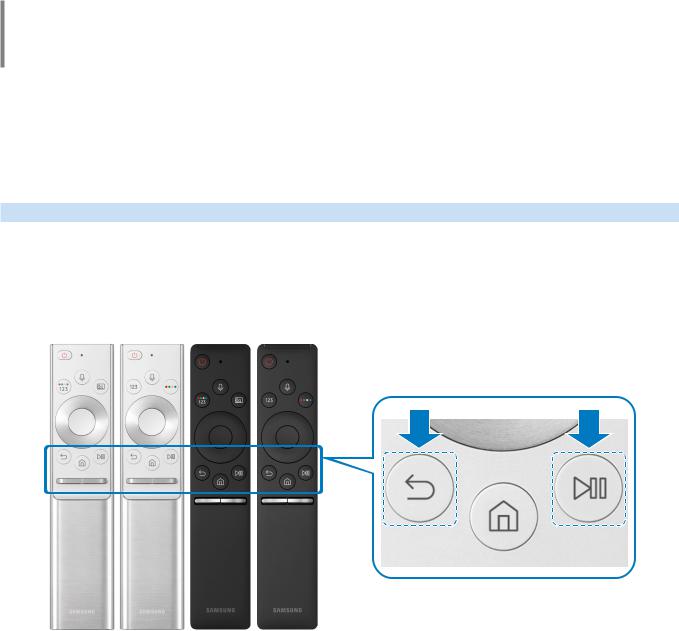
Краткое руководство
Вы можете быстро научиться запускать и применять часто используемые функции, например, Голосовое управление,Ambient Mode и Smart Hub.
ПодключениеинтеллектуальногопультаДУSamsungк телевизору
Вы можете подключить к телевизору интеллектуальный пульт ДУ Samsung и использовать его для управления.
При первом включении телевизора будет автоматически выполнено сопряжение Интеллектуальный пульт ДУ Samsung с телевизором. Если сопряжение интеллектуального пульта ДУ Samsung с телевизором не выполнено автоматически, направьте пульт на датчик пульта ДУ телевизора, а затем одновременно нажмите кнопки и
и  и удерживайте их не менее 3 секунд.
и удерживайте их не менее 3 секунд.
"" Изображения, кнопки и функции Интеллектуальный пульт ДУ Samsung могут отличаться в зависимости от модели.
"" Дополнительную информацию об Интеллектуальный пульт ДУ Samsung, который поставляется в комплекте с телевизором QLED TV, см. в разделе «Сведения об Интеллектуальный пульт ДУ Samsung (для телевизоров QLED)».
"" Дополнительную информацию об Интеллектуальный пульт ДУ Samsung, который поставляется в комплекте с телевизором UHD, см. в разделе «Сведения об Интеллектуальный пульт ДУ Samsung (для телевизоров UHD)».
"" Интеллектуальный пульт ДУ Samsung может не поддерживаться в некоторых моделях или для некоторых регионов.
-7-
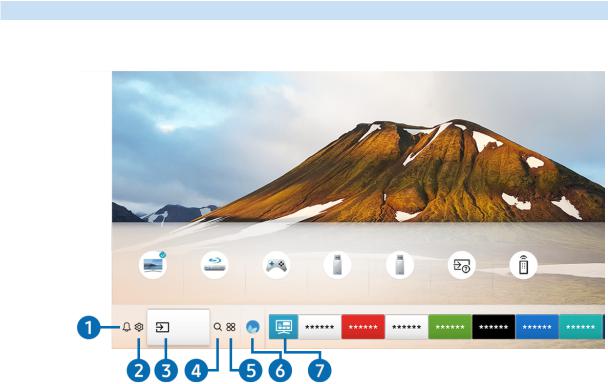
ИспользованиеSmartHub
Подключитесь к Smart Hub и получите доступ к приложениям, играм, фильмам и многому другому.
SmartHub предоставляет многообразие различных функций на одном экране.
Источники
ТВ |
HDMI1 |
HDMI 2 |
USB1 |
USB 2 |
Указания по… |
Универсальн… |
Источник
"" Картинка на экране вашего телевизора может отличаться от изображения выше в зависимости от региона или модели.
Нажав на кнопку на пульте ДУ, вы можете пользоваться следующими функциями и возможностями.
на пульте ДУ, вы можете пользоваться следующими функциями и возможностями.
1  Оповещение
Оповещение
Вы можете просмотреть список уведомлений обо всех событиях для вашего телевизора. Уведомление появляется на экране, если пришло время для трансляции запланированной к просмотру программы или событие происходит на зарегистрированном устройстве.
"" Дополнительную информацию см. в разделе «Отображение первоначального экрана».
2  Настройки
Настройки
При наведении фокуса на значок над меню появятся значки быстрой настройки. С их помощью можно быстро настроить часто используемые функции.
над меню появятся значки быстрой настройки. С их помощью можно быстро настроить часто используемые функции.
-8-

3  Источник
Источник
Возможность выбирать подключенное к телевизору внешнее устройство.
"" Дополнительную информацию см. в разделе «Переключение между подключенными к телевизору внешними устройствами».
4  Поиск
Поиск
Вы можете искать данные о каналах, программах, фильмах и приложениях в службе Smart Hub.
"" Для использования данной функции телевизор должен быть подключен к сети Интернет.
5  APPS
APPS
Наслаждайтесь разнообразием новостей, спортивных репортажей, прогнозов погоды и игр, установив соответствующие приложения в телевизоре.
"" Для использования данной функции телевизор должен быть подключен к сети Интернет.
"" Дополнительную информацию см. в разделе «Использование службы Приложения».
6  AmbientMode
AmbientMode
В режиме AmbientMode вы можете просматривать живописные фоновые изображения, различную визуальную информацию и уведомления.
Для перехода в AmbientMode нажмите кнопку |
. Для возврата в режим телевизора нажмите кнопку |
. |
Чтобы отключить телевизор, нажмите кнопку |
. |
|
Если телевизор выключен, при нажатии кнопки он включится в режиме AmbientMode.
он включится в режиме AmbientMode.
"" При использовании пульта ДУ, не являющегося пультом дистанционного управления телевизорами Samsung, могут быть ограничения для перехода в AmbientMode.
"" Данная функция является особенностью телевизоров QLED TV, поэтому может не поддерживаться в зависимости от модели.
"" Дополнительную информацию о функции AmbientMode см. в разделе «ИспользованиеAmbient Mode».
7 Универсальнаяпрограмма
Универсальнаяпрограмма – это универсальное приложение для поиска и просмотра различного содержимого, например, телесериалов, постановок, фильмов, музыки. Универсальнаяпрограмма может рекомендовать содержимое, основываясь на ваших предпочтениях, и уведомлять вас о выходе новых эпизодов сериала.
"" Дополнительную информацию о функции Универсальнаяпрограмма см. в разделе «Работа с приложением Универсальная программа».
"" В зависимости от поставщика услуг изображения могут выглядеть размытыми.
"" Эта функция может не поддерживаться в зависимости от региона или модели.
-9-

ИспользованиеруководстваAmbientMode
Ознакомьтесь с функциями специального режимаAmbient Mode для телевизоров QLED.


 AmbientMode
AmbientMode
В режиме AmbientMode вы можете просматривать живописные фоновые изображения, различную визуальную информацию и уведомления.
Для перехода в AmbientMode нажмите кнопку |
. Для возврата в режим телевизора нажмите кнопку |
. |
Чтобы отключить телевизор, нажмите кнопку |
. |
|
Если телевизор выключен, при нажатии кнопки он включится в режиме AmbientMode.
он включится в режиме AmbientMode.
"" При использовании пульта ДУ, не являющегося пультом дистанционного управления телевизорами Samsung, могут быть ограничения для перехода в AmbientMode.
"" Данная функция является особенностью телевизоров QLED TV, поэтому может не поддерживаться в зависимости от модели.
"" Меню и
и  активируются только при выборе содержимого.
активируются только при выборе содержимого.
СостоянияэкранаврежимеAmbientMode
●● AmbientMode
AmbientMode позволяет наслаждаться визуальной информацией и художественными композициями, настроенными по вашему усмотрению. В этом состоянии потребляется меньше энергии, яркость экрана автоматически регулируется датчиком освещенности.
●● Состояние затемнения
Состояние экрана телевизора в AmbientMode автоматически изменяется в зависимости от внешних условий. Если уровень освещенности окружения снижается, экран телевизора становится темнее. Телевизор вернется в AmbientMode, если перед тем, как экран станет полностью черным, снова увеличится уровень окружающего освещения или будет использован пульт ДУ или функция Голосовое управление.
"" Для AmbientMode можно изменить настройки автоматической регулировки яркости. Дополнительную информацию см. в разделе «Настройка параметровAmbient Mode».
"" В этом состоянии телевизор может обрабатывать голосовые подсказки и команды.
●● Состояние темного экрана
Экран телевизора, работающего в AmbientMode, погаснет, если уровень освещенности окружения снизится до определенного уровня или если в течение определенного времени не будут использоваться внешние устройства. Когда уровень освещенности окружения повышается, на экране телевизора вновь активируется AmbientMode.
"" Для AmbientMode можно изменить настройки автоматической регулировки яркости. Дополнительную информацию см. в разделе «Настройка параметровAmbient Mode».
"" В этом состоянии телевизор не может обрабатывать голосовые подсказки и команды.
-10-
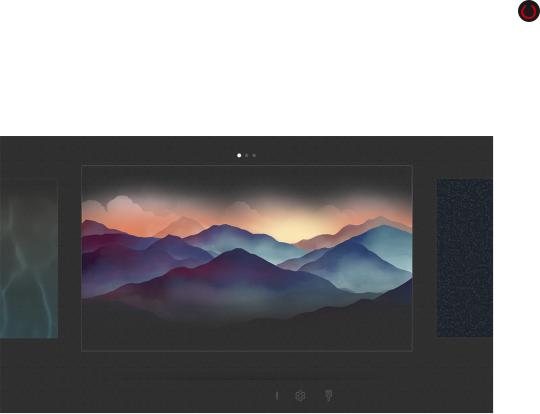
●● Состояние выключенного телевизора
Для активации AmbientMode при выключенном телевизоре нажмите на пульте ДУ кнопку  . Для активации режима телевидения при выключенном телевизоре нажмите на пульте ДУ кнопку
. Для активации режима телевидения при выключенном телевизоре нажмите на пульте ДУ кнопку  . В этом режиме можно смотреть телепередачи или работать с содержимым на внешних устройствах, подключенных к телевизору.
. В этом режиме можно смотреть телепередачи или работать с содержимым на внешних устройствах, подключенных к телевизору.
ИзменениесодержимогоинастроекдляAmbientMode
Декорация Сведения Фото
"" Картинка на экране вашего телевизора может отличаться от изображения выше в зависимости от региона или модели.
При нажатии на кнопку  или
или  в AmbientMode появляется экран браузера AmbientMode. На экране AmbientMode можно выбирать содержимое и менять настройки AmbientMode.
в AmbientMode появляется экран браузера AmbientMode. На экране AmbientMode можно выбирать содержимое и менять настройки AmbientMode.
НастройкасодержимогодляAmbientMode
В верхней части экрана AmbientMode отображается содержимое, а в нижней – категории. Используя навигационные кнопки перехода влево или вправо, в списке содержимого в верхней части экрана выделите нужный элемент и нажмите кнопку Выбор. Выбранное содержимое будет воспроизведено в режиме Ambient Mode.
-11-
В дальнейшем планируется расширение содержимого для настройки на экране AmbientMode.
Категории и содержимое, доступные для выбора:
●● Декорация: подборка прекрасных фоновых изображений экранов.
●● Сведения: подборка информации о погоде, последних новостях и т. д.
"" Эта функция может не поддерживаться в некоторых регионах.
●● Фото: позволяет установить фотографию, сохраненную на мобильном устройстве, в качестве фонового изображения экрана AmbientMode. Вы можете создавать собственные макеты экрана из фотографий.
"" Чтобы сохранить фотографии с мобильного устройства на телевизор и импортировать их для показа в режиме AmbientMode, нужно использовать программу SmartThings на мобильном устройстве.
НастройкапараметровAmbientMode
На экране браузера AmbientMode переместите фокус и нажмите кнопку Выбор. Теперь можно внести изменения в настройки следующих функций:
и нажмите кнопку Выбор. Теперь можно внести изменения в настройки следующих функций:
●● Яркость: регулировка яркости экрана в AmbientMode.
●● Оттенок: регулировка диапазона цветов экрана в AmbientMode.
●● Автоматическаяяркость: изменение настроек автоматической регулировки яркости в AmbientMode.
"" Когда для этой функции выбрано значение Выкл., автоматическая настройка яркости изображения в зависимости от уровня освещенности помещения не производится.
●● Окружающаясреда–таймервыключения: настройка времени автоматического выключения экрана в
AmbientMode.
"" Если до заданного времени с пульта ДУ не поступило ни одного сигнала, экран выключится. Для включения экрана нажмите любую кнопку на пульте ДУ.
ИзменениецветафонаврежимеAmbientMode
Чтобы изменить цвет фона в режиме AmbientMode, выделите элемент  на экране AmbientMode и нажмите кнопку Выбор. Вы можете изменить цвет или тип фона. Выделите желаемый цвет или тип фона и нажмите кнопку Выбор.
на экране AmbientMode и нажмите кнопку Выбор. Вы можете изменить цвет или тип фона. Выделите желаемый цвет или тип фона и нажмите кнопку Выбор.
"" Сфотографируйте стену с помощью программы SmartThings на мобильном устройстве, чтобы установить эту фотографию в качестве фона в режиме AmbientMode.
В зависимости от состояния сети при передаче и оптимизации изображений данная функция может работать с задержками.
-12-
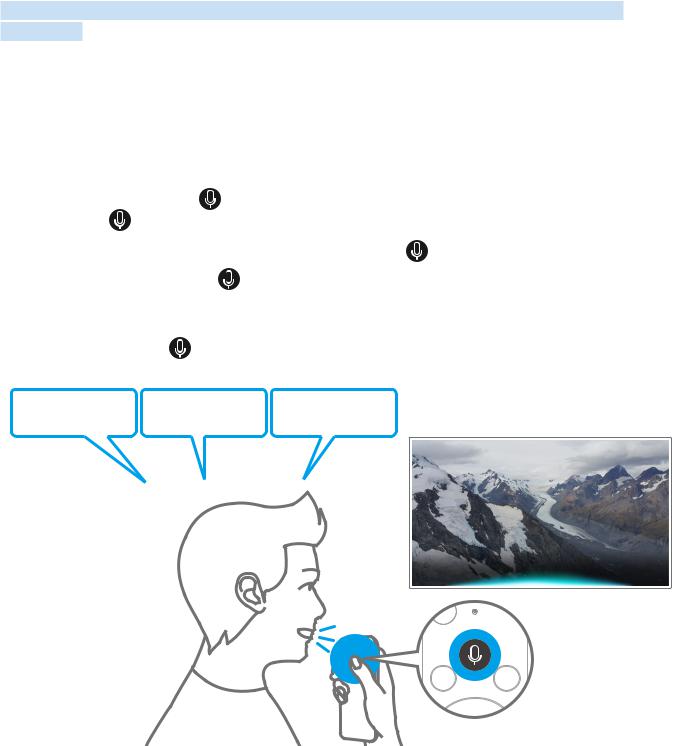
ИспользованиеГолосовоеуправление
Микрофон на интеллектуальном пульте ДУ Samsung можно использовать для голосового управления телевизором.
"" Эта функция может не поддерживаться в зависимости от региона или модели.
"" Набор поддерживаемых языков может различаться в зависимости от региона.
ЗапускфункцииГолосовоеуправление
Нажмите и удерживайте кнопку |
на интеллектуальном пульте ДУ Samsung, произнесите команду, а затем |
отпустите кнопку . Телевизор распознает вашу голосовую команду.
Для просмотра подсказок Голосовоеуправление нажмите кнопку |
. |
|||
●● |
При первом нажатии кнопки |
в нижней части экрана отобразится кнопка Какиспользовать |
||
|
голосовоеуправление. Нажмите кнопку Выбор. Появится всплывающее окно Какиспользовать |
|||
|
голосовоеуправление с обучающим руководством по использованию Голосовоеуправление. |
|||
●● |
При нажатии кнопки |
в нижней части экрана отобразится кнопка ВойтивГидпоголосовым |
||
|
командам. Нажмите кнопку Выбор для перехода к экрану Гидпоголосовымкомандам. |
|||
|
«Прямойэфир» |
«HDMI1» |
«USB» |
|
|
|
|
|
|
|
|
|
|
|
-13-
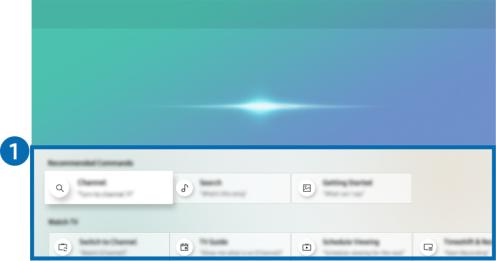
ОсновныесведенияоГидпоголосовымкомандам
Гидпоголосовымкомандам
Вотнекоторыеизопераций,которыеямогувыполнять.
"" Картинка на экране вашего телевизора может отличаться от изображения выше в зависимости от региона или модели.
1 Гидпоголосовымкомандам
Вы можете запомнить голосовые команды для использования Голосовоеуправление в различных ситуациях. Для перехода к нужной команде воспользуйтесь навигационной кнопкой со стрелкой вверх, а затем нажмите Выбор. Вы можете управлять телевизором с помощью различных голосовых команд.
"" Для просмотра обучающего руководства по использованию Голосовоеуправление с помощью навигационных кнопок перейдите в нижнюю часть экрана и выберите пункт Просмотручебника.
-14-

Голосовоеуправление:важнаяинформация
МерыпредосторожностиприиспользованииГолосовоеуправление
●● Набор поддерживаемых языков для функции голосового управления может различаться в зависимости от региона.
●● Если выбранный язык не соответствует языку вашей страны, некоторые функции будут недоступны.
●● Функция Голосовоеуправление доступна только при наличии подключения телевизора к Интернету.
●● Даже если телевизор будет подключен к Интернету, функция может не отвечать из-за ошибки сервера
Голосовоеуправление.
●● Существующие функциональные характеристики могут изменяться в случае обновления Голосовое управление.
●● Голосовоеуправление доступна в телевизорах, поддерживающих данную функцию и комплектующихся пультом дистанционного управления с микрофоном.
●● Небуквенные знаки, в том числе дефис и специальные символы, не поддерживаются. Таким образом, если слово или фраза содержит цифры или символы, функция может работать неправильно.
●● Результаты поиска могут быть неполными.
●● Некоторые приложения являются платными. Таким образом, вам может потребоваться оформить подписку или договор.
●● Для переключения каналов голосом (произнося названия каналов) необходимо выполнить операцию
Установкапоставщикауслуг. Если Установкапоставщикауслуг не завершена, вы можете завершить ее с помощью следующего меню.
– |
|
Настройки Общие Запускнастройки |
Попроб |
. |
|
||||
|
|
|
|
|
●● Для использования функций голосового ввода текста и функции интеллектуального поиска Smart search необходимо принять условия, согласно которым третьи стороны имеют право на сбор и использование ваших голосовых данных.
●● Чтобы начать работу с функцией Голосовоеуправление, необходимо:
–– принять условия использования Smart Hub
–– принять условия сбора и использования персональных данных службой Smart Hub.
–– дать согласие на сбор и использование ваших персональных данных для работы со службой интерактивного голосового управления.
ТребованиядляиспользованияфункцииГолосовоеуправление
●● Качество голосового взаимодействия зависит от громкости/интонации, четкости произношения окружающего звука (уровня громкости телевизора и окружающего шума).
●● Оптимальная громкость для голосовых команд составляет 75–80 дБ.
-15-
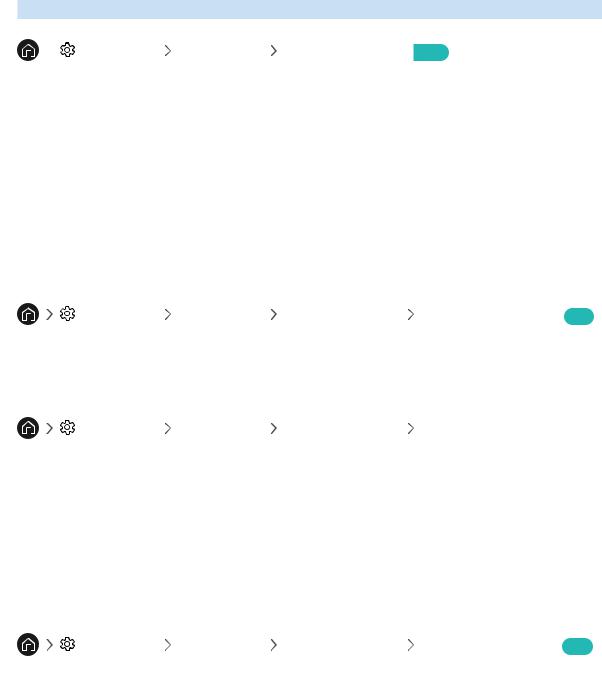
Обновлениепрограммногообеспечениятелевизора
Вы можете просмотреть номер версии своего ПО и при необходимости установить обновление.
 Настройки Поддержка ОбновлениеПО Попроб.
Настройки Поддержка ОбновлениеПО Попроб.
Обновлениепрограммногообеспечениятелевизорадопоследней версии
[[ НЕОТКЛЮЧАЙТЕпитаниетелевизора,поканебудетзавершенообновление.Послезавершения обновленияпрограммногообеспечениятелевизоравтоматическивыключитсяисновавключится. ПослеобновленияПОвосстанавливаютсяпараметрывидеоиаудиопоумолчанию.
ОбновлениечерезИнтернет
|
Настройки Поддержка Обновление |
Обновитьсейчас |
|
. |
|
Попроб |
|||||
|
|||||
|
|
|
|
|
"" Для обновления через Интернет необходимо подключение к нему.
ОбновлениечерезустройствоUSB
|
Настройки Поддержка Обновление |
Обновитьсейчас |
|
Чтобы обновить программное обеспечение, сохраните загруженный с веб-сайта Samsung файл обновления на USB-устройстве и подключите это устройство к телевизору.
"" Чтобы обновить ПО с USB-накопителя, скачайте пакет обновления с сайта Samsung.com на свой компьютер. Затем сохраните пакет обновления в папке верхнего уровня на устройстве USB. В противном случае телевизор не сможет найти пакет обновления.
АвтоматическоеобновлениеПОтелевизора
|
Настройки Поддержка Обновление |
Автообновление |
|
. |
|
Попроб |
|||||
|
|||||
|
|
|
|
|
Если телевизор подключен к Интернету, можно настроить автоматическое обновление ПО телевизора во время просмотра. После обновления в фоновом режиме новая версия будет установлена при следующем включении телевизора.
При получении согласия с условиями использования службы Smart Hub для параметра Автообновление автоматически устанавливается значение Вкл.. Чтобы отключить эту функцию, воспользуйтесь кнопкой Выбор.
"" Эта процедура может занять больше времени, если параллельно выполняется другая функция, требующая подключения к сети.
"" Данная функция требует подключения к сети Интернет.
-16-
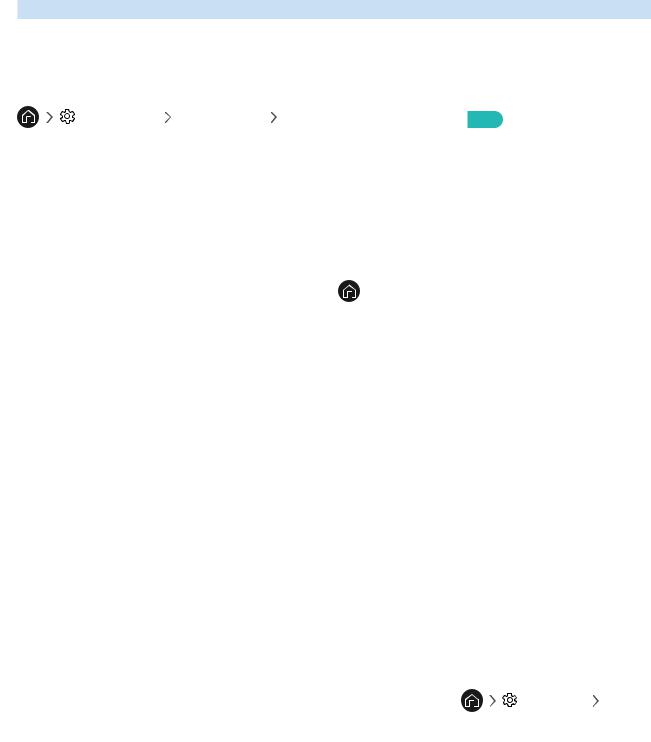
Поддержка
В случае неполадок в работе телевизора вы можете обратиться непосредственно в компанию Samsung.
ПоддержкачерезУдаленноеуправление
Настройки Поддержка Удаленноеуправление Попроб.
Приняв условия нашего соглашения об обслуживании, вы можете использовать функцию Удаленное управление для обращения в службу удаленной поддержки: технический специалист Samsung в дистанционном режиме через Интернет проведет диагностику телевизора, устранит проблемы и обновит его программное обеспечение. Функцию Удаленноеуправление можно включать и отключать по своему усмотрению.
"" Данная функция требует подключения к сети Интернет.
"" Запустить эту функцию также можно, нажав кнопку |
и удерживая ее не менее 5 секунд. |
Чтотакоеудаленнаяподдержка?
Служба удаленной поддержки компании Samsung предлагает вам индивидуальную поддержку: технический специалист Samsung может удаленно предоставить указанные ниже услуги:
●● Выполнитьдиагностику вашего телевизора
●● Настроитьпараметрытелевизора
●● Восстановить настройки по умолчанию на вашем телевизоре
●● Установить рекомендуемое обновлениемикропрограммногообеспечения
Какработаетудаленнаяподдержка?
Воспользоваться услугами удаленной поддержки компании Samsung для решения вопросов относительно телевизора очень просто:
1.Обратитесь в операторский центр Samsung и закажите удаленную поддержку.
2. Откройте меню на телевизоре и перейдите к разделу Поддержка |
|
Настройки Поддержка) |
|
3.Выберите Удаленноеуправление, прочтите и примите условия соглашения об обслуживании. Когда откроется экран ввода PIN-кода, предоставьте PIN-код техническому специалисту.
4.После этого технический специалист получит доступ к вашему телевизору.
-17-
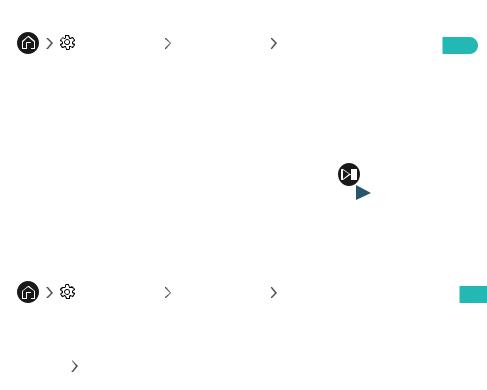
Поискконтактнойинформациислужбы
Настройки Поддержка Обэтомтелевизоре Попроб.
Эта функция позволяет узнать адрес веб-сайта Samsung, телефонный номер операторского центра, номер модели телевизора, версию его программного обеспечения, информацию о лицензии на открытый исходный код и другие сведения, необходимые для получения поддержки от оператора или на веб-сайте Samsung.
"" Эту же информацию можно получить с помощью QR-кода своего телевизора.
"" Запустить эту функцию также можно, нажав кнопку |
и удерживая ее не менее 5 секунд. Если используется |
стандартный пульт ДУ, нажмите и удерживайте кнопку |
(Воспроизведение) не менее 5 секунд. |
Запроснаобслуживание
Настройки Поддержка Запроситьподдержку Попроб.
При возникновении проблем в работе телевизора пользователь может оформить запрос на обслуживание. Выберите соответствующую вашей проблеме категорию и нажмите Запроситьсейчас или Запланировать встречу Отправить. Заявка на обслуживание будет зарегистрирована. Представитель операторского центра Samsung свяжется с вами, чтобы подтвердить запрос на обслуживание.
"" Эта функция может не поддерживаться в некоторых регионах.
"" Вы должны будете принять условия запроса на обслуживание.
"" Данная функция требует подключения к сети Интернет.
-18-
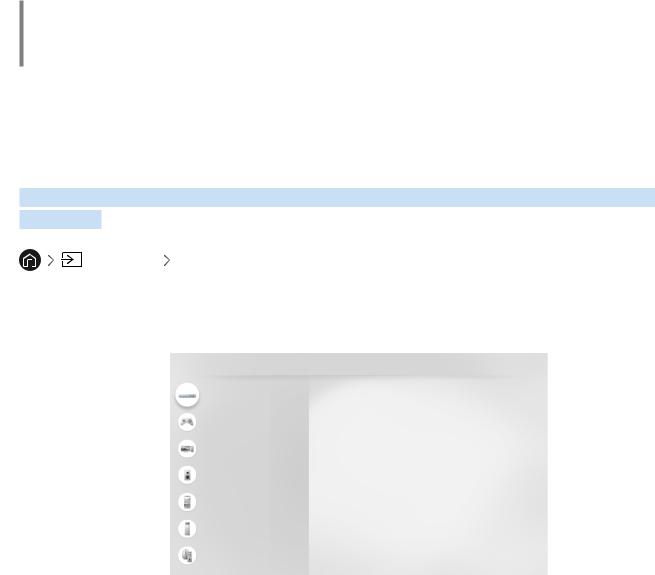
Подключения
Чтобы смотреть программы в прямом эфире, подсоедините к телевизору антенну и кабель антенны или настройте доступ в Интернет с помощью кабеля локальной сети или беспроводного маршрутизатора. С помощью соответствующих адаптеров к телевизору можно подключать внешние устройства.
Указанияпоподключению
В этом разделе можно ознакомиться с подробными сведениями о внешних устройствах, совместимых с телевизором.
Источник Указанияпоподключению
Здесь вы найдете графические инструкции по подключению различных внешних устройств, таких как приемник кабельного телевидения, игровая консоль или компьютер. Чтобы ознакомиться с подробной информацией, выберите способ подключения внешнего устройства.
Указания по подключению
Кабельная приставка… |
HDMI |
Игровая консоль
ПК
Звуковое устройство
Мобильное устройство
Внешнее запомина…
Контроллеры
"" Картинка на экране вашего телевизора может отличаться от изображения выше в зависимости от региона или модели.
-19-
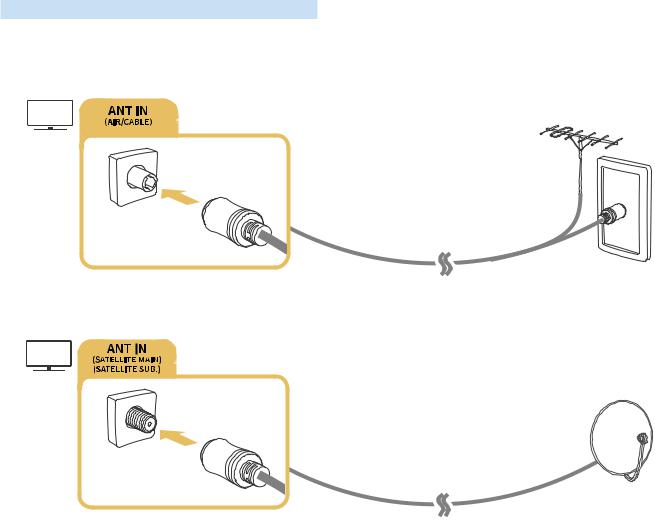
Подключениеантенны(Антенна)
К телевизору можно подсоединить кабель антенны.
"" При использовании приемников кабельного или спутникового телевидения подключение антенны не является необходимым.
Рекомендуется подсоединить оба соединителя с помощью Multi-Switch или DiSEqC. Разъемы лучше всего подключить через коммутатор Multi-Switch или DiSEqC. и т. п., и выбрать для параметра Типподключения антенны значение Двойнойосциллятор.
"" Способ подключения может отличаться в зависимости от модели.
"" В некоторых регионах система DVB-T2 может не поддерживаться.
"" В зависимости от модели или региона.
-20-

ПодключениексетиИнтернет
С помощью телевизора можно подключиться к Интернету.
ПодключениекИнтернету
Настройки Общие Сеть Открытьнастройкисети Попроб.
Подключиться к доступной сети.
УстановлениепроводногосоединенияссетьюИнтернет
Настройки Общие Сеть Открытьнастройкисети Кабель
Телевизор с подсоединенным кабелем локальной сети автоматически имеет доступ к Интернету.
"" Используйте для подключения кабель CAT7 (тип *STP). * Shielded Twist Pair
"" Телевизор не сможет подключиться к сети Интернет, если скорость соединения составляет менее10 Мбит/с.
-21-
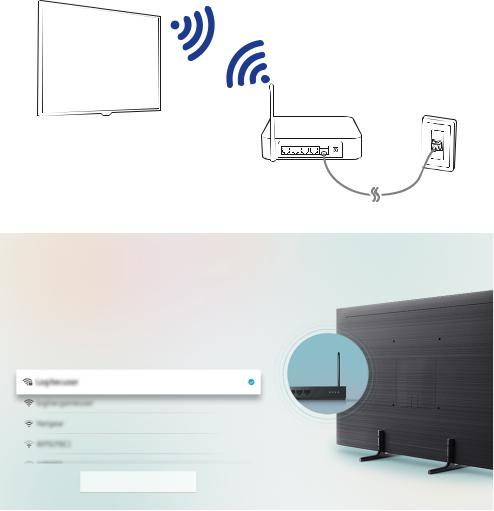
УстановлениебеспроводногосоединенияссетьюИнтернет


 Настройки
Настройки  Общие
Общие  Сеть
Сеть  Открытьнастройкисети
Открытьнастройкисети  Беспроводная
Беспроводная
Перед подключением уточните имя сети (SSID) и пароль беспроводного маршрутизатора, а затем следуйте инструкциям на экране.
Беспроводное соединение
Выберите беспроводную сеть.
Обновить
"" Картинка на экране вашего телевизора может отличаться от изображения выше в зависимости от региона или модели.
"" Если беспроводной маршрутизатор не найден, выберите Добавитьсеть внизу списка и введите имя сети (SSID).
"" Если на маршрутизаторе есть кнопкаWPS или PBC, выберите вариант ИспользоватьWPS внизу списка, а затем в течение двух минут нажмите на маршрутизаторе кнопкуWPS или PBC. Телевизор автоматически установит соединение.
-22-
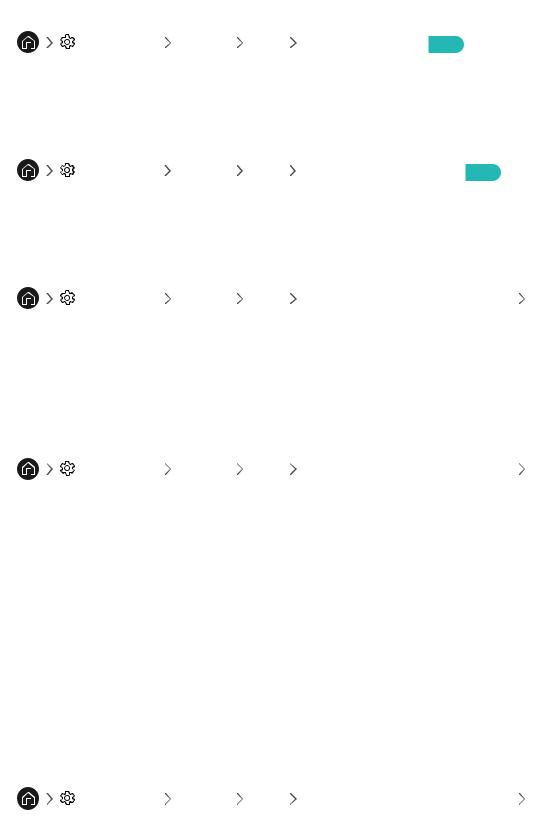
Проверкасостояниясетевогоподключения
Настройки Общие Сеть Состояниесети Попроб.
Просмотр информации о текущем состоянии сети и сети Интернет.
Сброссети
Настройки Общие Сеть Сброснастроексети Попроб.
Восстановить настройки сети до заводских значений по умолчанию.
ВключениетелевизораспомощьюМобильноеустройство
 Настройки Общие Сеть Дополнительныенастройки Включатьс мобильногоустройства
Настройки Общие Сеть Дополнительныенастройки Включатьс мобильногоустройства
Вы можете одновременно включить телевизор и свое мобильное устройство, когда они оба подключены в одну сеть.
ПодключениеустройствауправленияIPктелевизору
Настройки Общие Сеть Дополнительныенастройки УдаленныйIP
Для управления своим IP-устройством вы можете удаленно подключить к телевизору устройство управления
IP.
"" Для использования данной функции должна быть включена функция Включатьсмобильногоустройства.
"" Включение данной функции позволит другим устройствам управления IPконтролировать ваш телевизор. Рекомендуется включать данную функцию только в случае, если у вас установлен и специально настроен сертифицированный контроллер для телевизоров Samsung, а сетьWi-Fi защищена паролем.
"" Эта функция может не поддерживаться в зависимости от региона или модели.
НастройкаподключенияксетиИнтернетчерезпротоколIPv6
НастройкапараметровIPv6-подключения
Настройки Общие Сеть Дополнительныенастройки IPv6
"" Эта функция может не поддерживаться в зависимости от региона или модели.
-23-
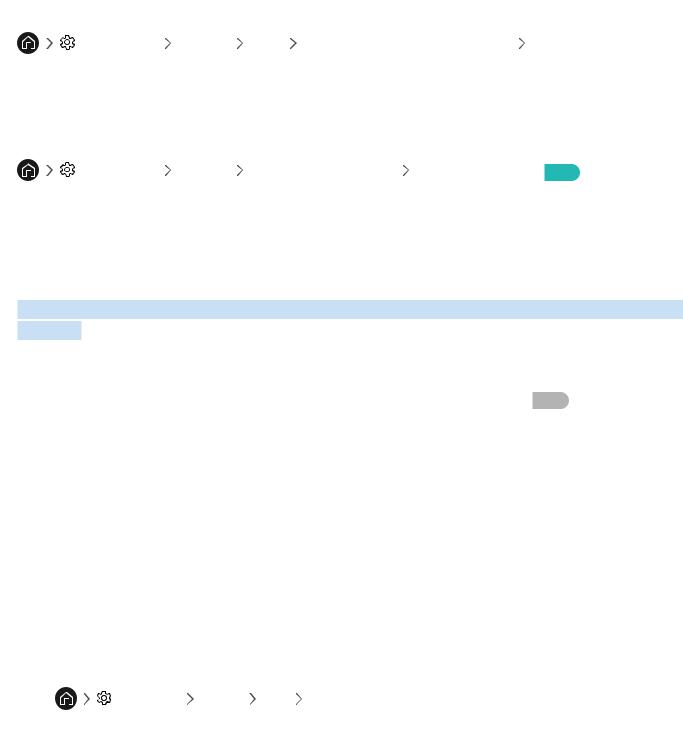
ПроверкаподключенияксетиИнтернетчерезпротоколIPv6
Настройки Общие Сеть Дополнительныенастройки СостояниеIPv6
"" Эта функция может не поддерживаться в зависимости от региона или модели.
Изменениеназваниятелевизоравспискесети
Настройки Общие Диспетчерсистемы Имяустройства Попроб.
Имя телевизора в сети можно изменить. Выберите Польз.Ввод внизу списка и укажите новое имя.
УстранениепроблемсподключениемксетиИнтернет
Если телевизор не удается подключить к Интернету, возможно, приведенные ниже способы помогут решить проблему.
УстранениепроблемсподключениемксетиИнтернетПопроб.
Ознакомившись с приведенной далее информацией, попробуйте устранить проблему с подключением к Интернету. Если проблема не устранена, свяжитесь с поставщиком услуг доступа к сети Интернет.
Сетевойкабельненайден
Убедитесь, что кабель локальной сети подключен с обеих сторон. Если кабель подсоединен, проверьте, включен ли маршрутизатор. Если он включен, выключите его и снова включите.
Сбойбеспроводногосетевогосоединения
Если выбранный беспроводной маршрутизатор не найден, перейдите в экранное меню Открытьнастройки сети и выберите правильный маршрутизатор.
– |
|
Настройки Общие |
Открытьнастройкисети |
|
-24-
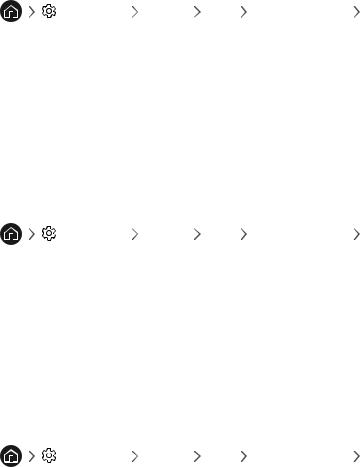
Неудаетсяподключитьсякбеспроводномумаршрутизатору
1.Убедитесь, что маршрутизатор включен. Если он включен, выключите его и снова включите.
2.Введите правильный пароль, если необходимо.
СбойавтоматическойнастройкиIP-адреса
1.Настройте параметры в меню Настр-киIP.
–– |
Настройки Общие Сеть Состояниесети Настр-киIP |
2.Убедитесь, что на маршрутизаторе включен сервер DHCP, после чего отключите питание маршрутизатора и включите его снова.
3.При необходимости перезапустите маршрутизатор.
–– Для подключения к беспроводной сети при необходимости введите соответствующий пароль.
Неудаетсяподключитьсяксети
1.Проверьте все Настр-киIP.
–– |
Настройки Общие Сеть Состояниесети Настр-киIP |
2.Проверив на маршрутизаторе состояние сервера DHCP(он должен быть активен), отсоедините и снова подсоедините кабель локальной сети.
–– Для подключения к беспроводной сети при необходимости введите соответствующий пароль.
Выполненоподключениеклокальнойсети,нонексетиИнтернет
1.Убедитесь, что сетевой кабель Internet подсоединен ко внешнему разъему LAN маршрутизатора.
2.Проверьте значения DNS в Настр-киIP.
–– |
Настройки Общие Сеть Состояниесети Настр-киIP |
Настройкасетивыполнена,нонетподключенияксетиИнтернет
Если проблема не устранена, свяжитесь с поставщиком услуг доступа к сети Интернет.
-25-
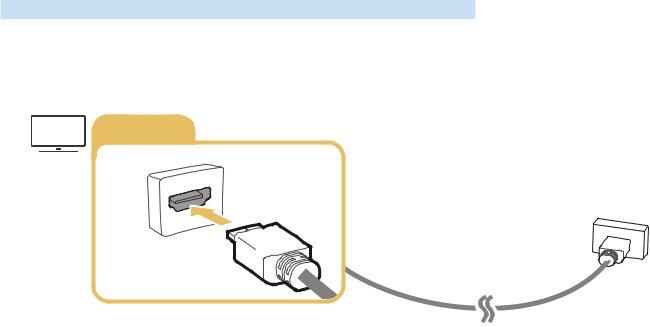
Подключениевидеоустройств
Установите видеосоединение между телевизором и внешними устройствами.
ПодключениечерезкабельHDMI
HDMI IN
-26-
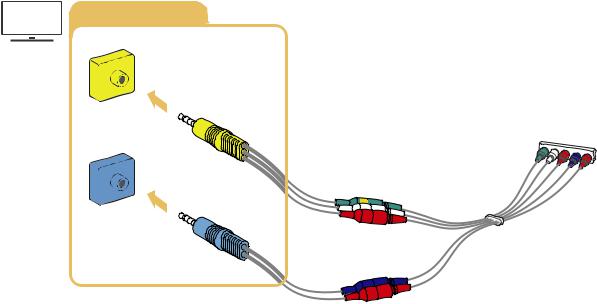
Подключениеспомощьюкомпонентногокабеля(толькодлямоделейс разъемамиCOMPONENTIN/AVIN)
Компонентный кабель позволяет просматривать видео с разрешением до1080p. Компонентное соединение необходимо для просмотра видео с большинства DVD- и Blu-ray-проигрывателей.
Установите соединение между разъемами Component IN иAVIN на телевизоре и разъемом Component OUTна внешнем устройстве с помощью комплектных компонентных иAV-адаптеров, как показано на рисунке ниже. Убедитесь, что вы подключили кабель к разъему соответствующего цвета. (синий – к синему, желтый – к желтому).
COMPONENT IN / AV IN
AV IN
COMPONENT IN
"" Чтобы использовать компонентное оборудование, подключите компонентный адаптер (синий) иAV-адаптер (желтый).
-27-

Подключениеспомощьюкомпозитногокабеля(толькодлямоделейс разъемамиCOMPONENTIN/AVIN)
Подключение черезAV-разъем обеспечивает разрешение до 576i.
Установите соединение между разъемамиAVIN на телевизоре иAVOUTна внешнем устройстве с помощью комплектныхAV-адаптера и композитного кабеля, как показано на рисунке ниже. При подключении кабелей следите за тем, чтобы цвета кабелей и разъемов совпадали.
COMPONENT IN / AV IN
AV IN
COMPONENT IN
"" ПодключайтеAV-оборудование (композитное) только ко входуAVIN. Не подключайте его к разъему COMPONENTIN.
-28-
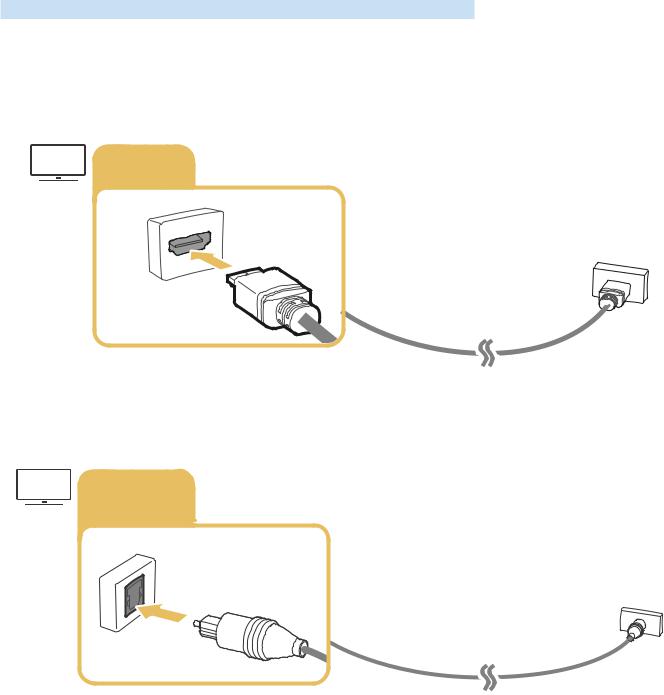
Подключенияаудиовходаиаудиовыхода
Установите аудиосоединение между телевизором и внешними устройствами.
"" Дополнительные сведения о выборе внешних динамиков доступны в разделе «Выбор динамиков».
ПодключениечерезкабельHDMI(ARC)
HDMI IN (ARC)
Подключениечерезцифровой(оптический)аудиокабель
DIGITAL
AUDIO OUT (OPTICAL)
Подключениечерезбеспроводнуюсеть
Через беспроводную сеть телевизор может быть подключен к аудиоустройству Samsung, поддерживающему функциюWi-Fi. Для этого оба устройства должны находиться в одной сети. Дополнительную информацию о подключении и эксплуатации аудиоустройства Samsung с поддержкой функцииWi-Fi см. в руководстве пользователя устройства.
-29-
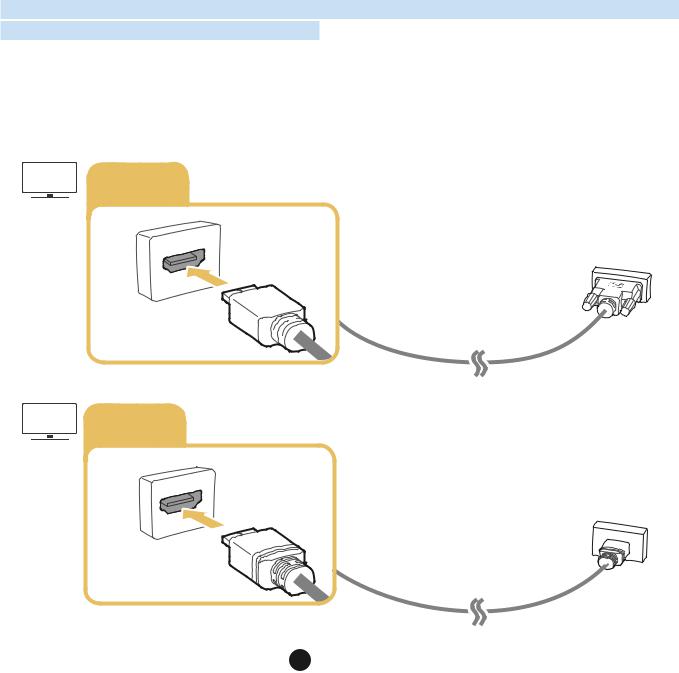
ПодключениеустройствBluetooth
Дополнительную информацию о подключении и эксплуатации внешних динамиков см. в разделе Указанияпо подключению (

 Источник
Источник  Указанияпоподключению
Указанияпоподключению  Звуковоеустройство
Звуковоеустройство  Bluetooth) и в их руководстве пользователя.
Bluetooth) и в их руководстве пользователя.
"" Эта функция может не поддерживаться в зависимости от региона или модели.
Подключениекомпьютера
Используйте телевизор в качестве компьютерного монитора или подсоедините телевизор к компьютеру через сеть и получите доступ к содержимому компьютера.
ПодключениечерезпортHDMLдлясовместногоиспользованияэкрана
(HDMI)
HDMI IN
DVI
HDMI IN
HDMI
"" После подключения компьютера перейдите к 

 Источник, а затем из списка значков внешних устройств выберите значок компьютера. Дополнительные сведения о параметрах портов см. в разделе «Изменение названия и значка внешнего устройства».
Источник, а затем из списка значков внешних устройств выберите значок компьютера. Дополнительные сведения о параметрах портов см. в разделе «Изменение названия и значка внешнего устройства».
-30-
